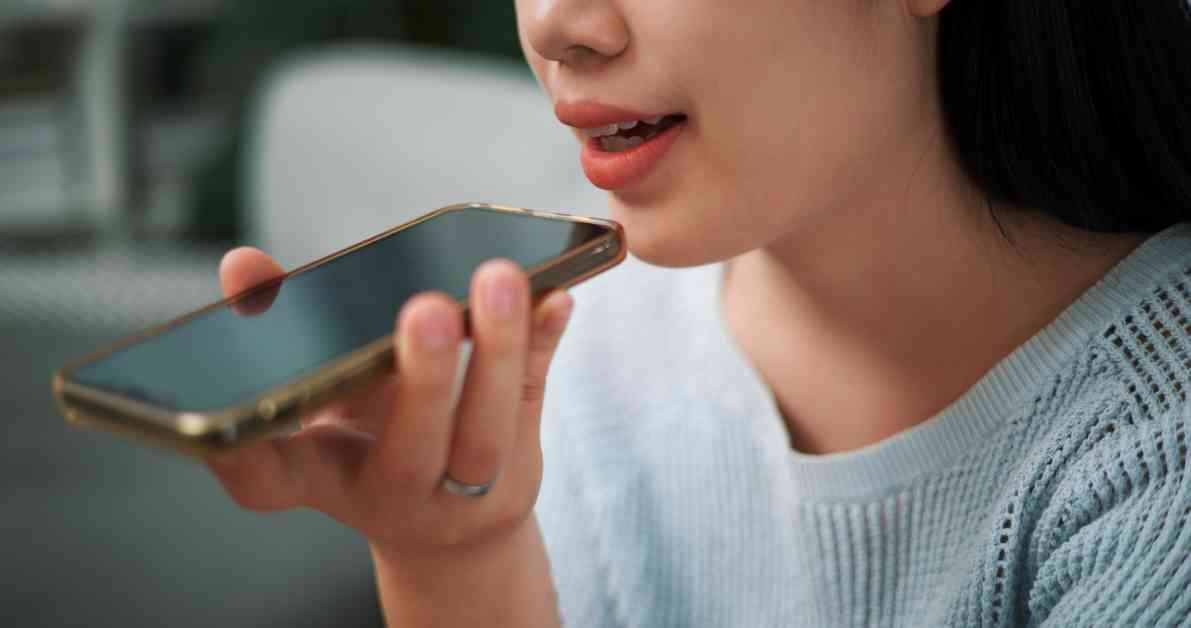iOS 18, Ses Kaydı ve Notlarda Transkripsiyon Yapma
Apple, iOS 18’e birçok özellik sığdırdı, sadece mobil işletim sistemi değil, aynı zamanda üzerinde çalışan tüm uygulamalar—ve en kullanışlı güncellemelerden biri Notlar uygulamasında. Artık Notlar içinde sesli notlar kaydedebilir ve konuşurken metnin transkriptini de oluşturabilirsiniz.
Bu özelliği kullanabileceğiniz her türlü senaryo var, derslerden röportajlara, kendi kişisel düşüncelerinize ve düşüncelerinize kadar. Sesli notları dinleyebilir, metni istediğiniz zaman gözden geçirebilir ve metni başka bir yere ihraç edebilirsiniz (örneğin bir toplantıdan notları paylaşmanız gerektiğinde).
Sesli notlar kaydetme
iPhone’da bir not açıkken, notun altındaki araç çubuğunda kağıt tutacak simgesine dokunun, ardından Ses Kaydı’na dokunun. Ekranınızda yeni bir kayıt arayüzü görüntülenir: Kayda başlamak için büyük kırmızı düğmeyi kullanın, ardından kaydı duraklatmak ve yeniden başlatmak için tekrar dokunun. Gerektiğinde aynı ses dosyasında birden çok segment kaydedebilirsiniz.
Kayıt ekranındaki oynatma kontrolleri oldukça basittir: Zaten kaydettiğiniz sesi play düğmesi aracılığıyla dinleyebilir ve 15 saniyelik aralıklarla ileri veya geri gitmek için her iki taraftaki atlam düğmelerini kullanabilirsiniz. Bir kaydı sadece sonunda olduğunuzda yeniden başlatamazsınız.
Sol alt köşedeki konuşma balonuna dokunarak ses dalgası görünümü ve transkripsiyon görünümü arasında geçiş yapabilirsiniz. Transkripsiyon görünümü gösterilirken kayda başlarsanız, konuşurken metnin gerçek zamanlı olarak güncellendiğini görebilirsiniz. Transkripsiyon modunda sesi oynatırsanız, metin klipler oynatılırken vurgulanır.
iPhone’unuzda Apple Intelligence’ı etkinleştirdiyseniz, bazı ek özelliklere erişebilirsiniz. Şimdiye kadar söylediklerinizin AI tarafından oluşturulmuş bir özetini görmek için üstteki Özet düğmesine dokunabilirsiniz, bu özellik uzun ses klipleri kaydetmeniz gerektiğinde (örneğin toplantılar ve sunumlar için) faydalı olabilir.
Kaydın üstünde, onu tanımlamanıza yardımcı olacak bir tarih ve zaman damgası görebilir ve üç noktaya (sağ üst) dokunarak bir ad vererek, ona bir isim verebilirsiniz—muhtemelen bir dizi klibin sadece “Yeni Kayıt” olarak adlandırılmaması için iyi bir fikir olabilir. Klibinizle mutlu olduğunuzda, Kaydet’e dokunarak notta kaydedin.
Sesli notlara erişim
Sesli notunuz ve transkripsiyonu not içine gömülüdür. Notlar içinde küçük gömüler olarak görünen kayıtlarınız var ve ihtiyacınız varsa aynı not içinde birden çok klibe sahip olabilirsiniz. Her gömülü kayıt AI tarafından oluşturulmuş bir ön izleme özetiyle geliyor ve klibin uzunluğunu ve başlığını da görebilirsiniz. Sesin geri çalınmasını istediğinizde, sadece play düğmesine dokunun.
Ses kaydının başlığına dokunarak ana kayıt ekranına geri dönün. Buradan klibi dinleyebilir, tam transkripsiyonu görüntüleyebilir ve klibin sonuna daha fazla ses ekleyebilirsiniz, ilk oluşturduğunuzda yaptığınız gibi. Geri dönmek için Tamam’a dokunun veya ekranın üstünden aşağı kaydırın.
Kayıt ve transkripsiyon ekranında olduğunuzda, daha fazla seçenekle oynamanızı sağlayan üç noktaya dokunun (sağ üst). Menü, transkriptin tam metnini notunuza eklemenizi, transkripti iPhone panosuna kopyalamanızı (başka bir uygulamaya yapıştırmak için) veya transkript içinde arama yapmanıza olanak tanır.
Ayrıca ses klibini iPhone’unuzdaki ana Dosyalar uygulamasına kaydedebilir veya klibi farklı bir uygulamaya paylaşabilirsiniz. Son olarak, silme seçeneği vardır, bu seçenek kaydedilmiş sesi ve ekli transkripti siler. Sildiğiniz her şey tamamen silinir ve geri getirilemez, bu yüzden dikkatli olun (silmekten önce kalıcı olarak silmeden önce bir onay ekranı alırsınız).
Bu transkripsiyon özellikleri mevcut sesli kayıtlara da uygulanabilir; yeni bir şey kaydetmeniz gerekmez. Bir not içindeki kağıt tutacak simgesine dokunun, Dosya Ekle’yi seçin ve bir ses dosyası seçin, ardından canlı bir kayıt gibi not içinde yerleştirilir. Transkripsiyonu görmek için ses dosyasına dokunun.